Хуже всего, что блокируются не только подозрительные приложения, но и вполне легальные программы типа uTorrent. В таких условиях актуальным становится вопрос, как разблокировать издателя Windows 10 и всё-таки установить нужную программу на компьютер.
Причина блокировки
Виной всему чрезмерно ответственная работа системы контроля учетных записей (UAC), блокирующей программы с недействительной цифровой подписью.
Целью этого ограничения является поддержание безопасности Windows, однако на практике встречаются некоторые «перегибы» – у программы с цифровой подписью всё в порядке, но система всё-равно может заблокировать её установку.
С основной причиной мы разобрались, теперь давайте посмотрим, как разблокировать издателя программ в Windows 10.
Способы разблокировки
Есть разные способы обойти инструмент защиты, который иногда ошибается и начинает блокировать запуск нормальных программ. Ниже будет рассмотрено два простых метода, применение которых не требует наличия специальных знаний у пользователя.
Как запретить Windows 10 блокировать загруженные файлы. Отключаем диспетчер вложений
Способ 1 — отключение контроля учетных записей
Раз причиной возникновения необходимости разблокировать издателя Windows 10 является контроль учетных записей, то решение проблемы стоит начать с отключения этой функции.
Важно! После установки нужной программы обязательно включите контроль учетных записей, иначе Windows 10 будет защищена не в полной мере.
Итак, чтобы временно отключить контроль учетных записей:
- Откройте встроенный поиск рядом с меню Пуск и наберите в поисковой строке «UAC».
- Запустите найденный инструмент «Изменение параметров контроля».
- Передвиньте ползунок в нижнее положение «Никогда не уведомлять» и нажмите «Ок».
- Попробуйте снова запустить установку программы, которая ранее оказалась заблокированной – на этот раз никаких проблем возникнуть не должно.
Если вопрос, как разблокировать издателя в Windows 10, не разрешился после применения этого способа, то вам придется удалить цифровую подпись, которая и является причиной появления ошибки.
Способ 2 — удаление цифровой подписи
Сделать это можно с помощью утилиты FileUnsigner:
- Скачайте с официального сайта архив с утилитой и распакуйте его на жестком диске компьютера.
- Перетащите установочный файл (который блокируется системой) на распакованный FileUnsigner.exe.
- Утилита автоматически удалит цифровую подпись и выведет результат операции на консоль. При успешном удалении появится сообщение «Successfully unsigned».
После выполнения этих действий вы без проблем запустите инсталляцию программы, которая ранее расценивалась как потенциально опасная.
Вывод
Теперь вы знаете, как разблокировать издателя программ в Windows 10. Безопаснее пользоваться вторым способом, так как отключение функции контроля учетных записей негативно сказывается на защите системы. Однако, если сразу после установки нужной программы заново выставить высокий уровень контроля, то никаких проблем возникнуть не должно. Главное быть уверенным, что Windows 10 ошибается, и вы устанавливаете полезную программу, а не вредоносное приложение.
Попробовав запустить некоторые программы, загруженные из интернета, вы можете столкнуться с ошибкой. Она сообщит вам, что приложение не может быть запущено, так как издатель заблокирован или подпись недействительна. Устранить эту ошибку, мешающую запуску программы, можно несколькими способами.
Отчего появляется ошибка
Каждая программа должна быть подписана цифровой подписью. Подпись подтверждает, что программа выпущена определённым разработчиком, который несёт ответственность за её работу. Подписывает приложение сам разработчик и, соответственно, за качество и актуальность подписи ответственен он сам.
Операционная система не даст запуститься приложению, если у него отсутствует или просрочена подпись (разработчик подписывает своё приложению подписью, которая действительна до определённой даты). Также иногда система может давать сбой и блокировать приложение, у которого с подписью всё хорошо.
Открываем раздел «Учетные записи пользователей»
Нажимаем на строчку «Изменить параметры контроля учетных записей»
Перегоняем ползунок в самый низ
С помощью сторонней программы
Есть несколько сторонних программ, которые отключают проверку подписи определённой программы за вас. Неважно, какой из них вы воспользуетесь, результат будет один и тот же — ошибка исчезнет.
FileUnsigner
Предоставляет бесплатную версию, которую можно загрузить с официального сайта:
- После того как вы загрузите и установите приложение, на рабочем столе будет создан ярлык FileUnsigner. Создайте на рабочем столе ярлык приложения, доступ к которому заблокирован. Перетащите ярлык приложение на ярлык FileUnsigner, зажав его левой клавишей мыши.
Перетаскиваем ползунок на FileUnsigner - Развернётся командная строка, в которой автоматически выполнятся несколько команд. После окончания процедуры выведется сообщение, подтверждающее успешное окончание процесса. Готово, можно запускать ваше приложение.
FileUnsigner уведомит вас об окончании операции
Второй способ использования приложения:
- Найдите папку, в которую установлена ваша программа. Поместите в неё exe-файл FileUnsigner.
- С помощью системной поисковой строки отыщите и разверните командную строку, сделав это от имени администратора.
Открываем командную строку - Нужно перейти к каталогу, в котором лежит приложение. Для этого используя команду «cd путь_до_папки» (без кавычек). Например, cd d:programemygame.
- Оказавшись в нужной папке, выполните команду fileunsigner /f «название_программы.exe» (без кавычек). Например, fileunsigner /f game.exe.
Выполняем команду fileunsigner /f x.exe
Готово, выбранная программа будет разблокирована, можно начать ей пользоваться.
Windows Manager
Программную версию можно загрузить с официального сайта:
Установив и открыв программу, пройдите следующие шаги:
- Разверните блок Security.
- Кликните по кнопке System Security.
- Не переходя с вкладки Security, установите галочку напротив строчки Disable the Open File Security Warning. Готово, осталось сохранить внесённые изменения, после чего можно будет запускать неподписанную программу.
Ставим галочку напротив Disable the Open File Security Warning
При помощи команд
Деактивировать проверку подписи можно через команды, влияющие на работу системы. Оказавшись в командной строку, запущенной с правами администратора, пропишите и выполните последовательно следующие запросы:
- bcdedit.exe -set loadoptions DISABLE_INTEGRITY_CHECKS;
- bcdedit.exe -set TESTSIGNING ON.
Вводим две команды последовательно
Готово, система уведомит вас об успешном завершении процесса, можно открывать программу с неправильной подписью.
Видео: устранение ошибки подписи
Ошибку, связанную с подписью приложения, можно устранить несколькими способами. Можно отключить контроль Windows, войти в специальный режим, в котором нет проверки подписей, воспользоваться одной из сторонних программ, выполнить запросы в командной строке.
Часто бывает, что при установке программ от сторонних разработчиков Windows блокирует процесс инсталляции. Если устанавливаемое ПО вызывает у операционной системы недоверие по каким-либо причинам, то установка прерывается. Часто это бывает в тех случаях, когда не подтверждена цифровая подпись продукта. Также не исключены варианты с ошибкой в работе учётных записей.

Эту неполадку можно исправить как с помощью встроенных системных решений, так и программ от сторонних разработчиков.
Как разблокировать издателя в Windows 10
Система может блокировать и легальные программы по выше описанным причинам. Из-за этого вопрос о принудительном снятии блокировки достаточно актуален. Рассмотрим существующие методы.
Вариант 1: FileUnsigner
Есть несколько программ, удаляющих цифровую подпись. Это одна из них. Рассмотрим, как её можно использовать в наших целях:
- Скачайте эту программу с официального сайта. Она не требует установки на ваш компьютер. Единственное, что вам нужно будет сделать – это достать её из архива.
- Далее нужно зажать левой кнопкой мыши установочный файл той программы, которая блокируется и перетащить его на иконку FileUnsigner.
- Откроется консоль, в которой и будет проходить процедура. Обычно всё проходит без каких-либо нареканий. Чтобы завершить снятие цифровой подписи нажмите любую клавишу.
После этого выполните установку программы, с которой у вас возникли проблемы, повторно. Не забывайте, что установочный файл лучше всего запускать от имени администратора.
Вариант 2: Отключить проверку в системе
В системе вы можете выполнить отключение контроля за учётными записями на некоторое время. В Windows 10 это делается следующим образом:
- К нужному компоненту системы проще всего получить доступ через поисковик по системе, который открывается при нажатии на иконку лупы или с помощью комбинации клавиш Win+S.
- Далее нужно прописать название искомого элемента в системе. В нашем случае это «Изменение параметров контроля учетных записей». Выполните запуск обнаруженного элемента.
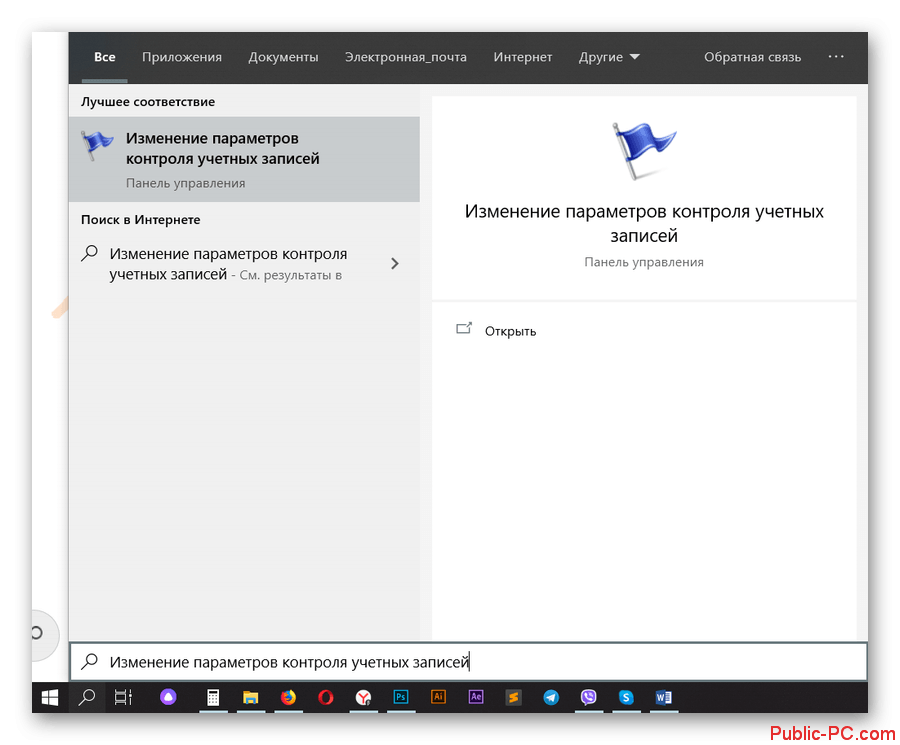
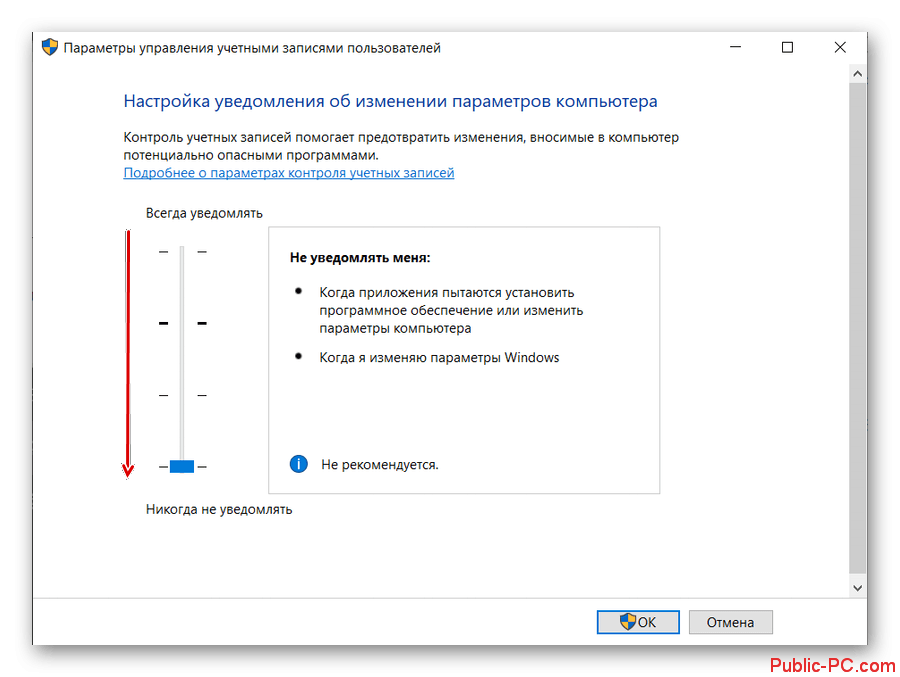
Вариант 3: Настройка «Локальной политики безопасности»
Этот вариант подразумевает отключение «Контроля учётных записей», но только несколько иным образом, чем это делалось в инструкции выше.
- Откройте «Панель управления» любым удобным для вас способом. Например, это можно сделать с помощью всё того же поиска по операционной системе. Нажмите на иконку лупы и введите наименование нужного объекта.
- Чтобы привести интерфейс «Панели управления» к нужному виду установите напротив «Просмотр» параметр «Крупные значки» или «Мелкие значки».
- Теперь найдите среди всех доступных элементов пункт «Администрирование».
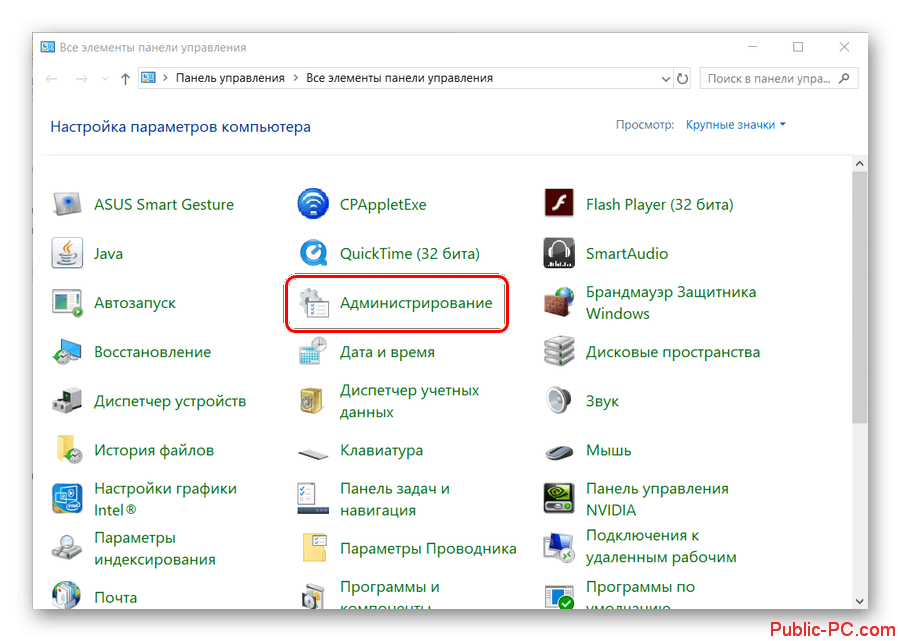
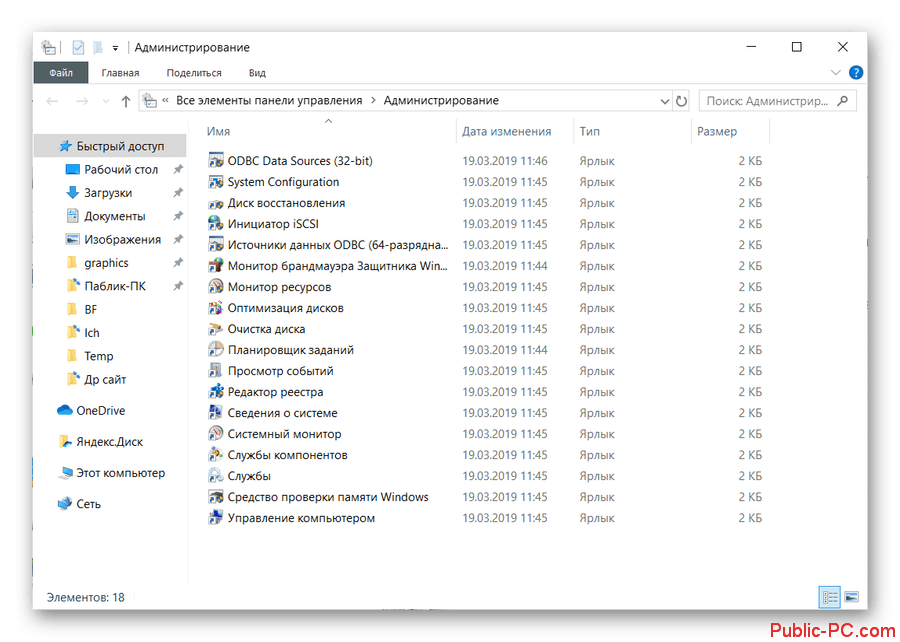
Вариант 4: Использовать «Командную строку»
Заблокированный файл можно попытаться запустить через «Командную строку». Иногда это помогает решить проблему подобного толка. Выполнить процедуру открытия можно по следующей инструкции:
- Запустите «Командную строку» от имени администратора. Опять же, реализовать это можно через поиск по системе. В вариантах выдачи найдите «Командную строку», а под ней должен быть пункт «Запустить от имени администратора».
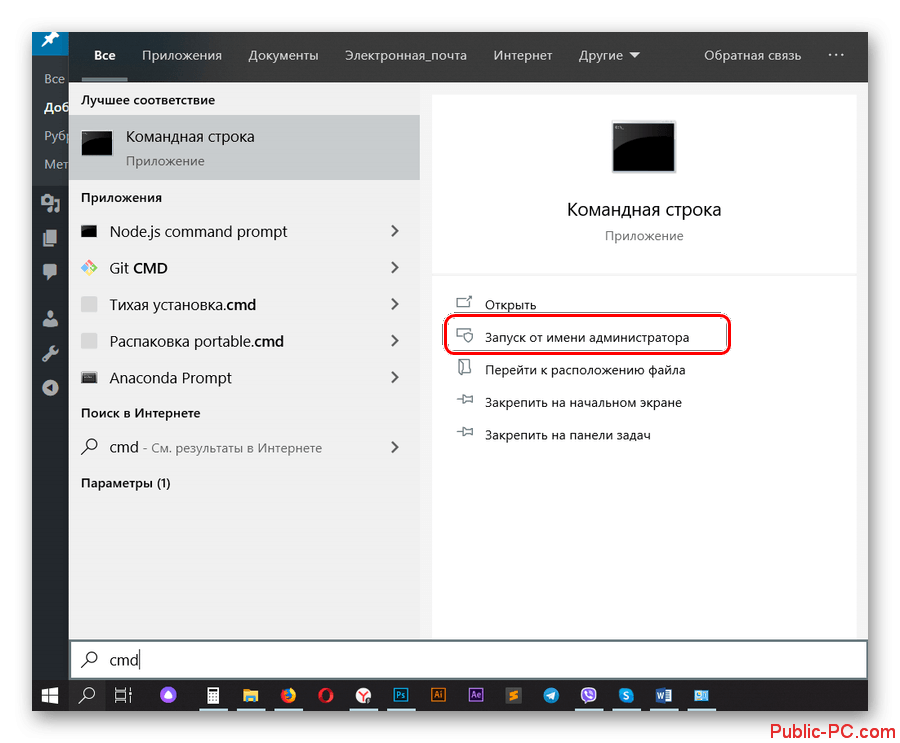
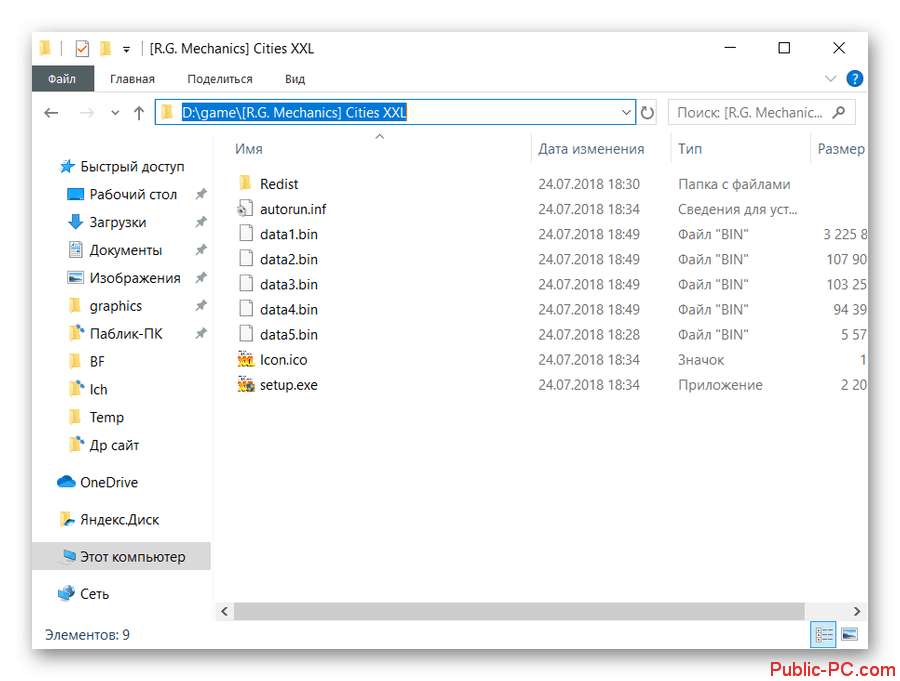
Стоит отметить, что этот способ далеко не всегда помогает справится с возникшей проблемой, но попробовать его нужно, особенно, если другие по каким-то причинам оказались неэффективными.
Вариант 5: Отредактировать реестр
Редактирование реестр помогает справится со многими системными проблемами, особенно такого толка. Однако, если вы плохо понимаете, что делать, этот вариант рассматривать не нужно. Дело в том, что допустив какую-нибудь ошибку в «Редакторе реестра» можно нарушить работоспособность операционной системы. Рекомендуется по возможности создавать резервные копии.
Инструкция по изменению реестра для разблокировки издателя в Windows 10 выглядит следующим образом:
- Для начала нужно открыть «Редактор реестра». Это можно сделать через строку «Выполнить», что вызывается с помощью сочетаний клавиш Win+R.
- Туда требуется прописать команду: regedit, отвечающую за открытие редактора. Нажмите кнопку «Ок» или Enter для применения.
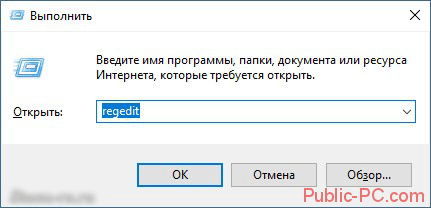
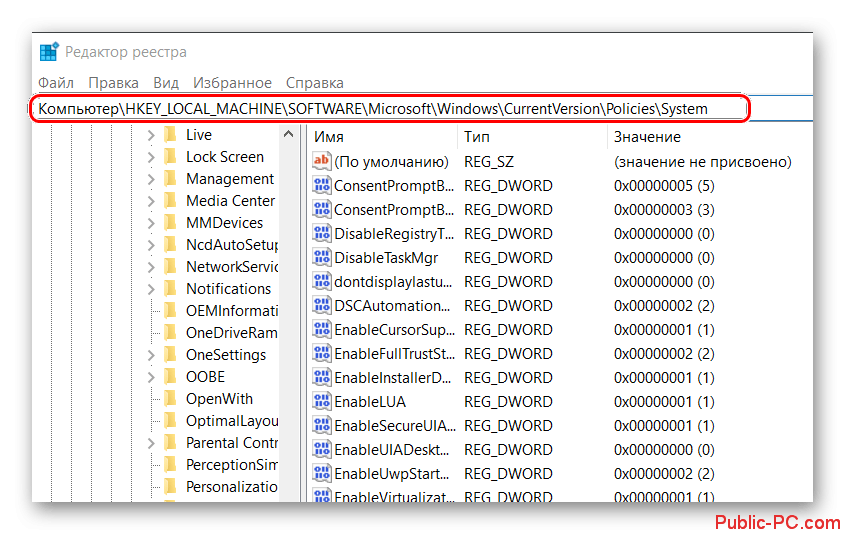
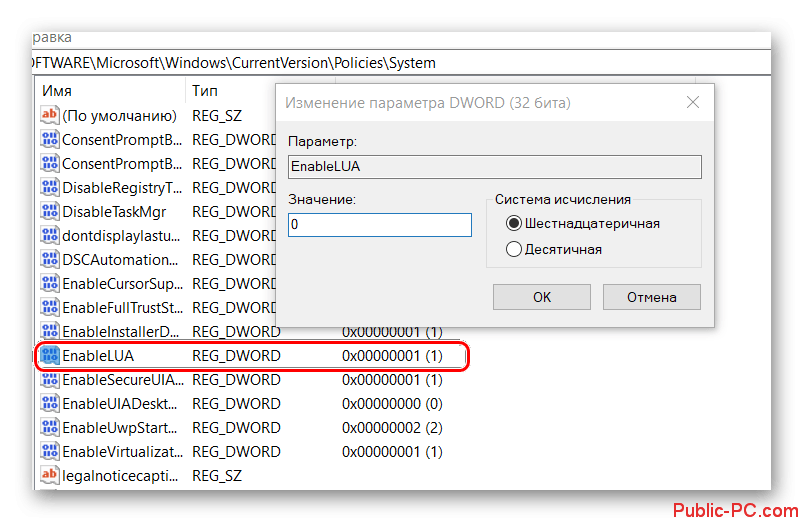
Это надёжные и проверенные методы разблокировки издателя в операционной системе Windows 10. Практически все из них срабатывают в большинстве случаев.
- https://geekon.media/uznaem-kak-razblokirovat-izdatelya-v-windows-10/
- https://winda10.com/oshibki-i-problemy/kak-razblokirovat-izdatelya-v-windows-10.html
- https://public-pc.com/razblokirovka-izdatelya-v-windows-10/
Источник: noviykomp.ru
Разблокировка издателя в Windows 10

Пользователи часто могут столкнуться с проблемой блокировки при установке программ. В Windows 10 тоже есть такая неполадка. UAC часто блокирует инсталляцию ПО из-за недоверия. Возможно, у софта просроченная цифровая подпись или «Контроль учетных записей» ошибся. Чтобы это исправить и инсталлировать нужное приложение, можно воспользоваться встроенными инструментами системы или сторонними утилитами.
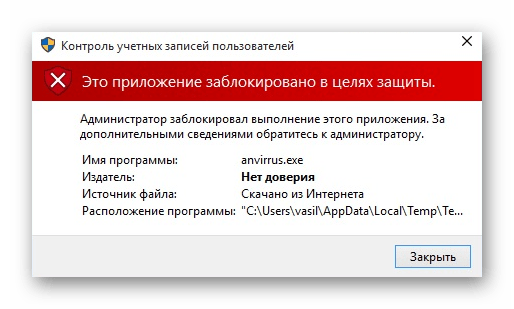
Разблокировка издателя в Windows 10
Порою система блокирует установку не только подозрительных или вредоносных программ. Среди них могут быть и вполне легальные приложения, поэтому вопрос о разблокировке издателя довольно актуален.
Способ 1: FileUnsigner
Существуют различные утилиты, которые удаляют цифровую подпись. Одна из них — FileUnsigner. Она очень проста в использовании.
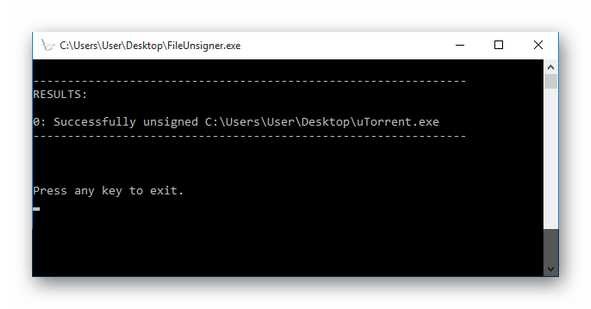
- Скачайте утилиту по ссылке выше и разархивируйте ее.
- Зажмите левой кнопкой мыши блокируемый установочный файл и перетащите на FileUnsigner.
- Результат будет отображен в консоли. Обычно он успешен.
Способ 2: Отключение UAC
Можно сделать иначе, и просто отключить «Контроль учетных записей» на некоторое время.
-
Зажмите Win+S и введите в поисковое поле «Изменение параметров контроля учетных записей». Запустите данный инструмент.
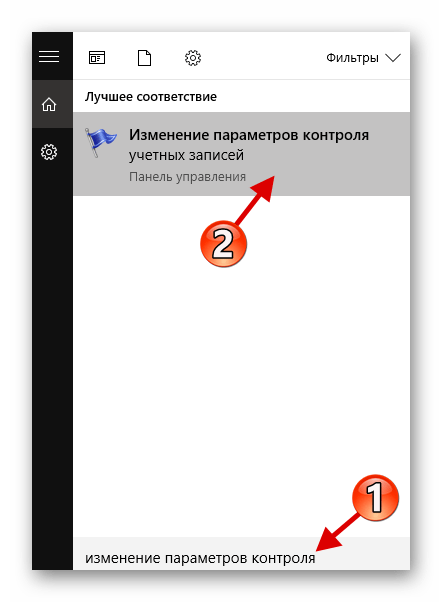 Переместите отметку до самого нижнего деления «Никогда не уведомлять».
Переместите отметку до самого нижнего деления «Никогда не уведомлять». 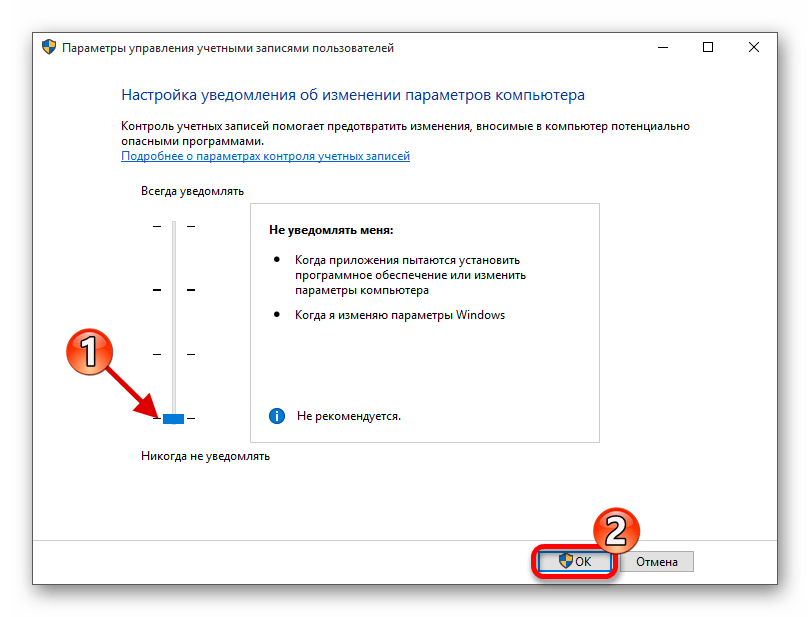
Способ 3: Настройки «Локальной политики безопасности»
С помощью данного варианта можно отключить «Контроль учетных записей» через «Локальную политику безопасности».
- Нажмите правой кнопкой мыши на «Пуск» и откройте «Панель управления».
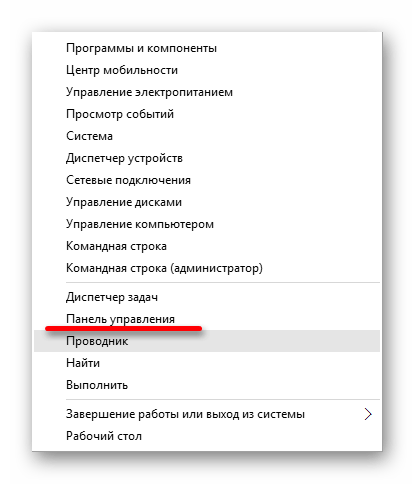
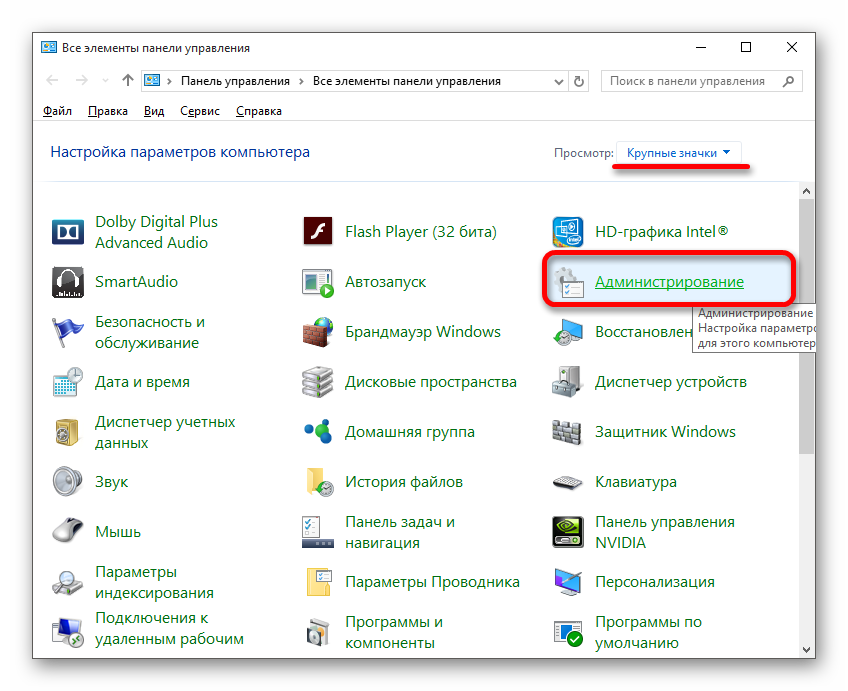
Теперь откройте «Локальная политика…».
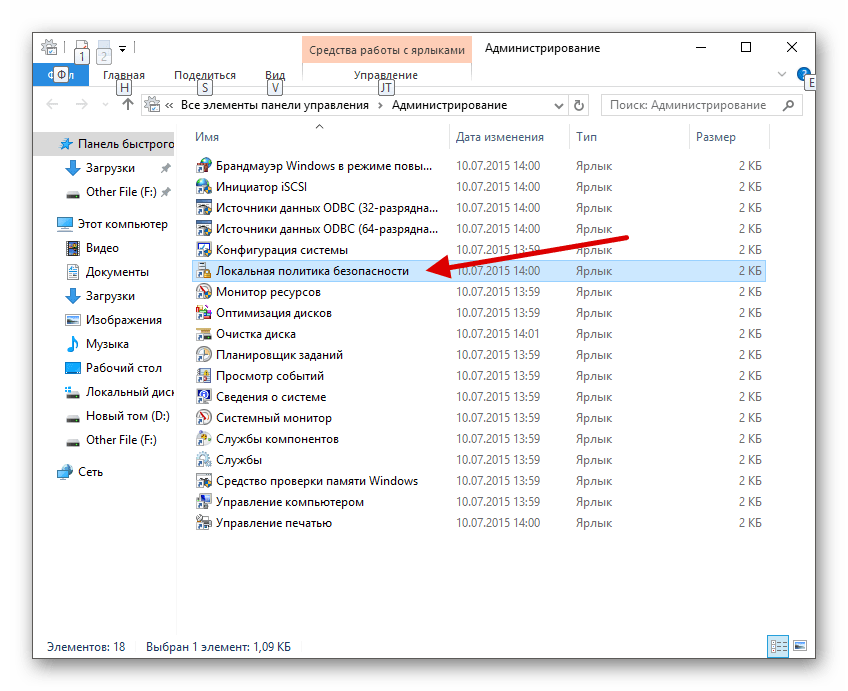
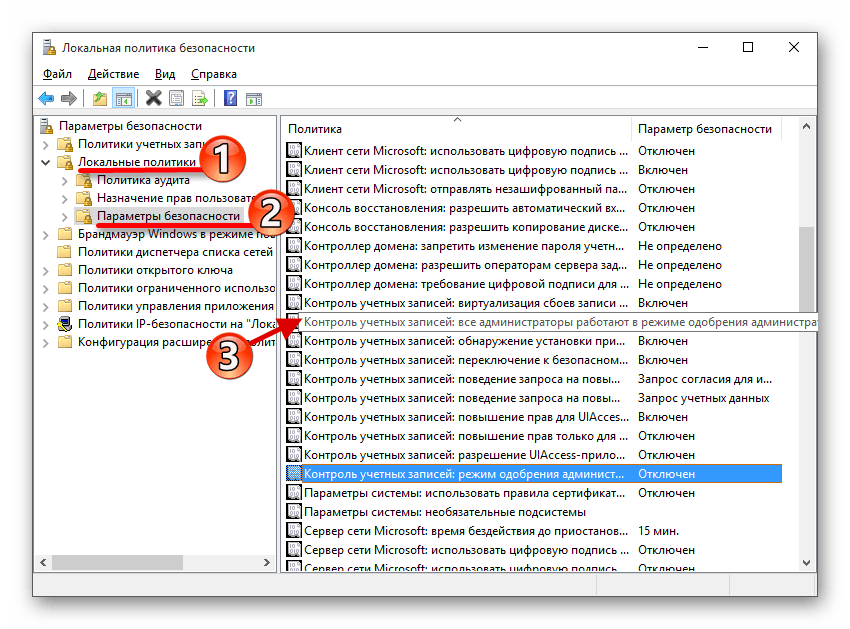 Отметьте «Отключен» и нажмите «Применить».
Отметьте «Отключен» и нажмите «Применить». 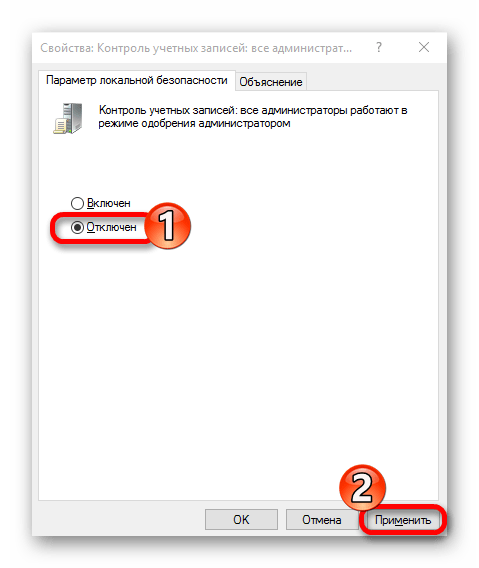
Способ 4: Открытие файла через «Командную строку»
Как разблокировать приложение в Windows 10
Частый случай: программа не открывается или не устанавливается, т.к. издатель приложения заблокирован и цифровая подпись недействительна. Задача разобраться, как разблокировать издателя в Windows 10.
Заблокированный издатель – проблема, фирма Samsung, которая никак не может обновиться свои цифровые подписи. В уведомлении написано, что издатель данного приложения был заблокирован, поэтому его продукты инсталлировать нельзя.
Почему блокируется приложение
Отключение контроля учетных записей
Варианты разблокировки применение которых не требует наличия специальных знаний у пользователя.
чтобы временно отключить контроль учетных записей:
- Откройте встроенный поиск рядом с меню Пуск и наберите в поисковой строке «UAC».
- Запустите найденный инструмент «Изменение параметров контроля».
- Передвиньте ползунок в нижнее положение «Никогда не уведомлять» и нажмите «Ок».
- Попробуйте снова запустить установку программы, которая ранее оказалась заблокированной – на этот раз никаких проблем возникнуть не должно.
Если вопрос, как разблокировать издателя в Windows 10, не разрешился после применения этого способа, то вам придется удалить цифровую подпись, которая и является причиной появления ошибки.
Удаление цифровой подписи
Сделать это можно с помощью утилиты FileUnsigner:
- Скачайте с официального сайта архив с утилитой и распакуйте его на жестком диске компьютера.
- Перетащите установочный файл (который блокируется системой) на распакованный FileUnsigner.exe.
- Утилита автоматически удалит цифровую подпись и выведет результат операции на консоль. При успешном удалении появится сообщение «Successfully unsigned».
Как установить драйвер с издателем «нет доверия»
Чтобы отключить проверку цифровой подписи драйвера. Этим мы сейчас и займемся.
Важно! Это в целом снижает безопасность системы.
- Нажмите Пуск, Завершение работы и удерживая Shift нажмите Перезагрузка.
- Откроется такое меню. Выберите Диагностика.
- Выберите Дополнительные параметры.
- Выберите Параметры загрузки.
- Нажмите на кнопку Перезагрузка.
- Нажмите клавишу F7.
После перезагрузки, проверка цифровых подписей драйверов будет отключена и вы сможете установить нужный вам драйвер устройства.
Чаще всего с этой неприятностью могут столкнуться пользователи Windows 10 при попытке установить программу. Причем заблокированный издатель может быть даже при установке программного обеспечения от проверенных и известных компаний.
Например, так это выглядит при попытке установить драйвер принтера от Samsung.
Причина в том, что производители ПО своевременно не обновляют цифровые подписи, из-за чего UAC (контроль учетных записей) считает такие подписи недействительными и запрещает установку в целях защиты.
Способы разблокировки
Если Вы уверены в безопасности и легальности устанавливаемого приложения или драйвера, то разблокировать издателя можно двумя способами.
Отключение контроля учетных записей
Первый вариант – временно отключить функцию блокировки. Для этого в строке поиска кнопки пуск введите «uac» или «учетные записи».
Либо через Панель управления Учетные записи пользователей Изменить параметры.
Откроются параметры управления учетными записями. Опускаем ползунок до самого низа, жмём ОК и пробуем вновь запустить установку программы.
Если проблема таким методом решена не была и UAC продолжает выдавать предупреждение о невозможности инсталляции ПО, переходим к следующему пункту.
Удаление цифровой подписи
Для удаления подписи понадобиться прибегнуть к помощи стороннего софта. Скачайте консольную утилиту FileUnsigner. Загружайте только с проверенных источников (официального сайта для этой программы нет). Для загрузки придется использовать одно из многочисленных зеркал.
Сама утилита полностью безопасна для системы.
Загруженный исполняемый файл работает только в режиме консоли. Для удаления подписи Вам понадобится просто перетащить файл с ПО на ярлык FileUnsigner.
Откроется окно консоли, свидетельствующее об успешном удалении подписи.
То же самое можно было бы сделать более длинным путем – самостоятельным вводом нескольких команд в консоли от имени администратора.
Как включить/отключить тестовый режим в Windows 10
Сначала переходите в директорию, в которой находится требующий удаления подписи файл. Туда же следует поместить и exe-файл FileUnsigner.
После того, как перейдете в нужный каталог, приступаете к разблокировке издателя, введя “fileunsigner /f ”. Выглядит это следующим образом.
Теперь Вы сможете запустить установку требуемого ПО. Процедура инсталляции должна запуститься свободно и без ошибок.
Рубрика: Windows – 2 октября, 2016
У станавливая приложения в Windows 10 , вы можете столкнуться с такой проблемой, как блокировка инсталляции дистрибутива по причине защищенности самой среды «десятки». Это объясняется чрезмерными усилиями системы контроля учетных записей (UAC – User Account Control), которая в Windows 10 может вести себя более, чем странно, блокируя не только опасные приложения, зараженные червями и ботнетами, но и абсолютно безопасные программные продукты, которые вы уже до этого 100 раз ставили, и абсолютно уверены, что никакого вреда вашей системе они не причинят. Сегодня мы в деталях расскажем, как разблокировать издателя в Windows 10, если одна из нужных вам программ в операционной среде вовсе не инсталлируется, отображая соответствующее сообщение об ошибке при попытке установить такой, защищенный цифровой подписью дистрибутив.
Как отключить цифровую подпись и что это такое? Это электронный ключ, которым программы защищены от несанкционированного доступа, и который препятствует запуску соответствующих приложений во избежание порчи целостности и стабильности системы.
Как разблокировать издателя в Windows 10, уменьшив степень контроля UAC?
Как можно сладить с этим настойчивым рвением вашего ПК обезопасить себя от установки обычной небольшой утилиты, в надежности которой вы уверены на 110%? Первая мера, которую стоит предпринять, — это уменьшить режим контроля UAC, понизив соответствующую шкалу до минимального уровня. В таком случае система контроля учетных записей не будет слишком уж сильно «придираться» к попыткам установки стороннего софта на компьютер, оставляя меры по проверке инсталляционного дистрибутива на совесть самого пользователя. Как понизить степень безопасности UAC?
Заходим в Панель управления через стартовое меню Пуск, выбрав раздел «Служебные — Windows» и отыскав в этой секции меню нужный нам элемент.
После попадания в панель управления заходим в категорию «Учетные записи пользователей».
В открывшейся форме выбираем подраздел с точно таким же названием, — «Учетные записи пользователей».
Далее выбираем нижний пункт меню «Изменить параметры контроля учетных записей» и попадаем, наконец, на форму управления системой UAC.
Альтернативный, более быстрый способ открыть нужную нам форму – это воспользоваться опцией поиска в Windows 10, доступной в панели задач. Итак, запускаем мини-форму поиска и вводим искомое значение «учетные записи пользователей». Откроется соответствующее окно, откуда можно напрямую попасть в систему контроля учетных записей.
Итак, когда открыта форма для контроля учетных записей, опустим ползунок управления ею на самый нижний уровень, что соответствует минимальной степени контроля UAC, а именно на значение «Никогда не уведомлять». Когда значение будет выставлено, нажимаем кнопку ОК для сохранения изменений.
Что после этого изменится? Уровень безопасности инсталляции программных продуктов в среде будет существенно снижен, и система не будет проверять дистрибутивы на наличие запускаемых скриптов и макросов, которые могли бы нарушить целостность системы и поставить под сомнение ее надежность.
Как разблокировать издателя в Windows 10 с помощью программы FileUnsigner?
Однако может случиться так, эти меры не приведут к желаемому результату, и при попытке установить ту или иную стабильную программу, UAC по-прежнему будет выдавать то же самое предупреждение и по-прежнему блокировать инсталляцию дистрибутивов. Что делать в этом случае? Если дело обстоит именно так, есть еще один способ отключить безопасность системы контроля учетных записей, но он подразумевает установку стороннего софта, — маленькой консольной утилиты под названием FileUnsigner. Мы проверили данное приложение на тестовой сборке, и мы можем вас заверить, что ее использование полностью безопасно и не приведет к «падению» вашей системы или частым ее вылетам. Тем не менее, стоит точно придерживаться описанной ниже инструкции и не делать того, в чем вы не слишком уверены.
Первым делом скачиваем FileUnsigner из сети. Официального сайта для этой утилиты разработчики пока что не предусмотрели, поэтому воспользуемся одним из зеркальных серверов, не содержащем вирусов и троянов: ссылка . Заходим на указанную страничку и нажимаем кнопку «Скачать бесплатно» справа от описания утилиты.
В результате попадаем на форму автоматической загрузки архива с программой. Ждем 10 секунд, после чего начинается процедура скачивания. Разархивируем файл в нужную вам папку и приступаем, собственно, к самому процессу удаления цифровой подписи.
Запустить exe-файл приложения не получится, так как в FileUnsigner’е отсутствует GUI-интерфейс. Исполняемый файл успешно может заработать только в консоли. Перед тем, как работать с ним, нужно поместить нужный вам дистрибутив, цифровую подпись из которого вы желаете удалить, и саму утилиту FileUnsigner в одну папку на диске C:. Это можно сделать простым перетаскиванием нужных файлов при помощи мыши, в режиме drag’n’drop. Вот, что у нас в итоге должно получиться.
Теперь запустим режим командной строки. Это нужно сделать в режиме администратора, так как изменения, осуществляемые представленным продуктом, требуют расширенных прав. Нажимаем кнопку поиска в панели задач и вводим искомое значение “cmd”. В перечне найденных приложений появляется нужная нам задача – «Командная строка».
Подводим к ней курсор и нажимаем правую клавишу мыши. В появившемся контекстном меню выбираем пункт «Запустить от имени администратора». Открывается режим консоли.
Итак, вот мы и открыли режим командной строки. Все команды здесь выполняются путем ручного ввода действий с клавиатуры. Теперь нам нужно перейти в корневой каталог диска C:. Для этого введем в консоли команду “cd ”. Не забудьте вставить пробел между двумя наборами символов. После ввода команды нажмите клавишу Enter.
Вот, что у вас должно получиться.
Теперь вводим следующую команду: “cd ”. В нашем случае папка имеет то же название, что и приложение, — FileUnsigner. Поэтому мы и указываем это название во вводимой команде. Контекст не имеет значения, заглавные буквы можно заменить на аналогичные прописные.
Пришло время приступить к самому главному. Вводим следующую команду: “fileunsigner /f ”. Конечный вариант в результате примет примерно следующий вид.
Как видите, мы запускаем утилиту FileUnsigner с ключом, дабы в последнем параметре можно было указать название инсталляционного файла, с которым мы хотим работать. Когда команда будет введена, нажимаем Enter, и видим сообщение о том, что цифровой ключ был успешно удален, чего мы и добивались.
Теперь можно свободно запускать процедуру инсталляции без каких-либо предупреждений и сообщений об ошибках.
Если вам необходимо разблокировать издателя, Windows 10 не всегда имеет встроенные средства для таких операций, и без стороннего софта никак не обойтись.
Как видите, процедура довольно проста и понятна. Мы подробно описали все шаги, как разблокировать издателя в Windows 10, и вы с легкостью сможете добиться аналогичного результата, если будете придерживаться описанного выше руководства. Надеемся, что у вас все получится.
Понравилась статья!? Получайте новые статьи на свою почту! Смотрите также
- Как зайти в Boot Menu – осуществляем быструю загрузку ПК с внешнего носителя
- Как проверить результаты оптимизации? Измеряем время загрузки Windows
- Забыл пароль от компьютера – что делать?
- Как настроить экран на Windows 7?
- Утилита MSConfig не запускается — что делать?
- Как войти в Windows 10 как администратор – осваиваем навыки изменения прав доступа
Рассмотрим, как сбросить пароль от любой учетки, если забыл пароль и потерял доступ к личным файлам. Разберем сразу несколько вариантов – во внимание возьмем как системные средства, так и специальные инструменты для сброса пароля.
Пароль сбросится, никаких дополнительных действий выполнять не придётся. Рассмотрим, как сбросить пароль от любой учетки, если забыл пароль и потерял доступ к личным данным. Разберем сразу несколько вариантов – во внимание возьмем как системные средства, так и специальные инструменты.
Windows 10 по умолчанию блокирует выполнение загруженных с интернета файлов. Они могут таить угрозу безопасности компьютера. К таким относятся и офисные документы, полученные в виде вложений по почте, в мессенджере. Система безопасности ОС выводит предупреждение при попытке запустить или открыть подобный файл, что неудобно, особенно при регулярной работе с документом. Это оповещение убирается четырьмя способами.

Разблокировка файла
В Windows 10 можно разблокировать определённый объект или отключить проверку надёжности поставщика всех скачанных файлов.
Свойства объекта
Самое простое и шустрое решение проблемы.
- Кликните правой клавишей по файлу, выберите «Свойства» либо выделите его и зажмите Alt + Enter.
- Отметьте флажком опцию «Разблокировать», нажмите «ОК».

PowerShell
Инструмент вызывается через ярлык в Пуске.
Так разблокируете выбранный документ. Для обработки нескольких документов пользуйтесь масками, например, командлет «Unblock-File -Path «E:Downloads*» сделает доступными все объекты в указанной папке.
Почитать еще: Ограничения неактивированной Windows 10.
Отключение механизма проверки
Для отключения блокировки подозрительных файлов в Windows 10 встроен Диспетчер (менеджер) вложений или Attachment Manager. Он анализирует содержимое загружаемых с интернета объектов и разрешает либо предотвращает их запуск в зависимости от результатов проверки. Отключается парой способов.
Системный реестр
Метод доступен из-под учётной записи с правами администратора:
- В командном интерпретаторе Win + R выполните «regedit».

- В ветке HKCU перейдите по пути SoftwareMicrosoftWindowsCurrentVersionPolicies.
- Если раздел «Attachments» есть, посетите его, нет – создайте через правый клик.
- В него добавьте «Параметр DWORD (32 бита)».

- Назовите его «ScanWithAntiVirus».

- Выполните двойной клик по записи, установите значение равное единице, нажмите «ОК».

Редактор групповых политик
На Windows 10 Home метод не сработает из-за отсутствия нужного инструмента.
- Выполните команду «gpedit.msc» в окне Win + R.
- В разделе «Конфигурация пользователя» разверните «Административные шаблоны».
- В подразделе «Компоненты Windows» кликните по «Диспетчеру вложений».
- Выполните двойной щелчок по элементу «Не хранить сведения о зоне…».
- Переключатель перенесите в положение «Включено» и сохраняйте настройки.
Теперь уведомления о блокировке загруженных файлов перестанут появляться.
В результате, мы разобрали основные способы отключения блокировки загруженных файлов в операционной системе Windows 10. Если у вас остались какие-либо вопросы — добро пожаловать в комментарии.
Источник: sapemaster.ru